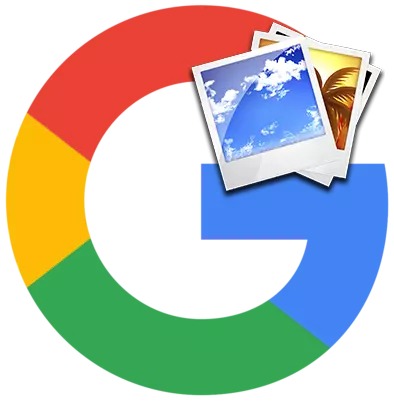
Google este considerat drept cel mai popular și puternic motor de căutare de pe Internet. Sistemul oferă multe instrumente pentru a lucra eficient cu informații despre rețea, inclusiv căutarea imaginilor. Este util dacă utilizatorul nu are suficiente informații despre obiect și are doar imaginea sa la îndemână. Astăzi ne vom ocupa de modul de implementare a unei interogări de căutare, arătând Google o imagine grafică a obiectului dorit.
Căutați după imagine în Google
Deci, pentru a găsi informațiile sau imaginile suplimentare asociate cu un obiect sau imagini suplimentare pe fișierele grafice existente, procedați în felul următor:
- Accesați pagina principală a Google și faceți clic pe linkul "Imagini" situat în colțul din dreapta sus al ecranului.
- Bara de adrese va fi disponibilă pictogramă cu o imagine a unei camere, care trebuie utilizată. Apasa pe el.
- Apoi, puteți acționa unul dintre cei doi algoritmi:
- Dacă aveți o legătură cu imaginea situată pe Internet, copiați-o și introduceți-o în șirul de căutare (fila "Specificați linkul" trebuie să fie activă și faceți clic pe butonul "Căutare în imagine".
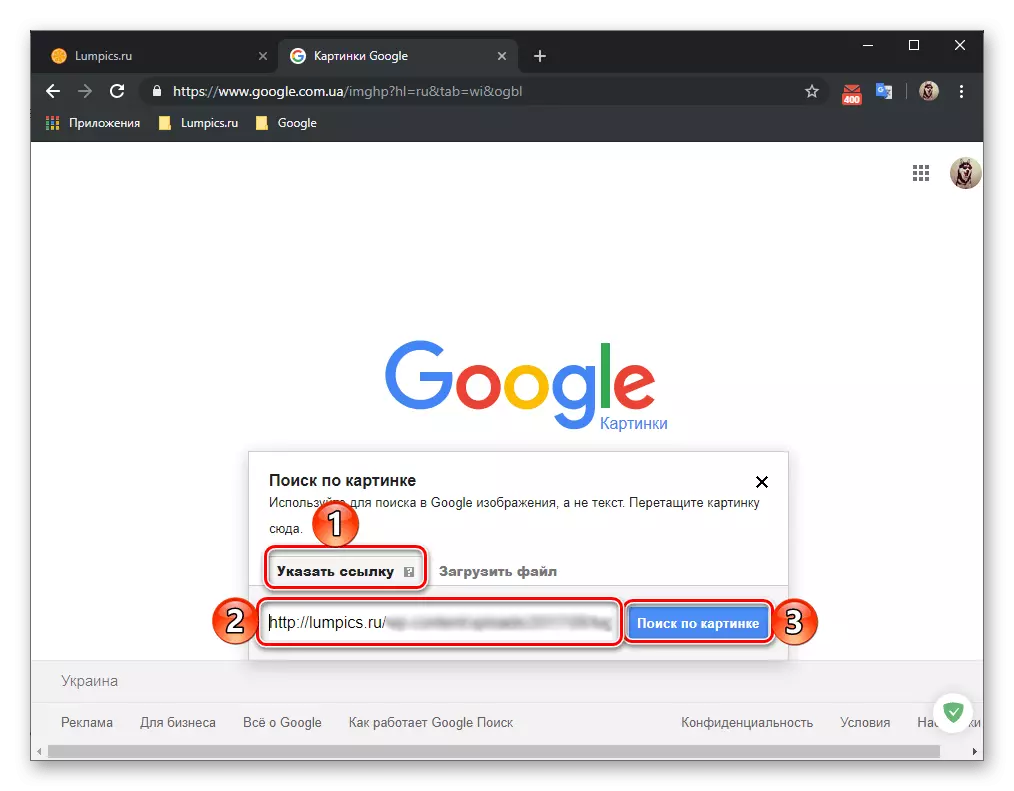
Veți vedea o listă de rezultate asociate imaginii descărcate. Revenind la pagina prezentată în emitere, puteți găsi informațiile dorite despre obiect.

Consultați și: Cum să utilizați căutarea Advanced Google
- În cazul în care imaginea este pe computerul dvs., treceți la fila "Download File", faceți clic pe butonul "Selectați Fișier", accesați folderul cu acesta în folderul "Explorer", evidențiați și faceți clic pe "Deschidere".

Odată ce fișierul este încărcat, primiți imediat rezultatele căutării. În exemplul nostru, a fost utilizată o imagine identică, dar având nume și dimensiuni diferite, rezultatele rezultatelor căutării au fost absolut aceleași.

- Dacă aveți o legătură cu imaginea situată pe Internet, copiați-o și introduceți-o în șirul de căutare (fila "Specificați linkul" trebuie să fie activă și faceți clic pe butonul "Căutare în imagine".
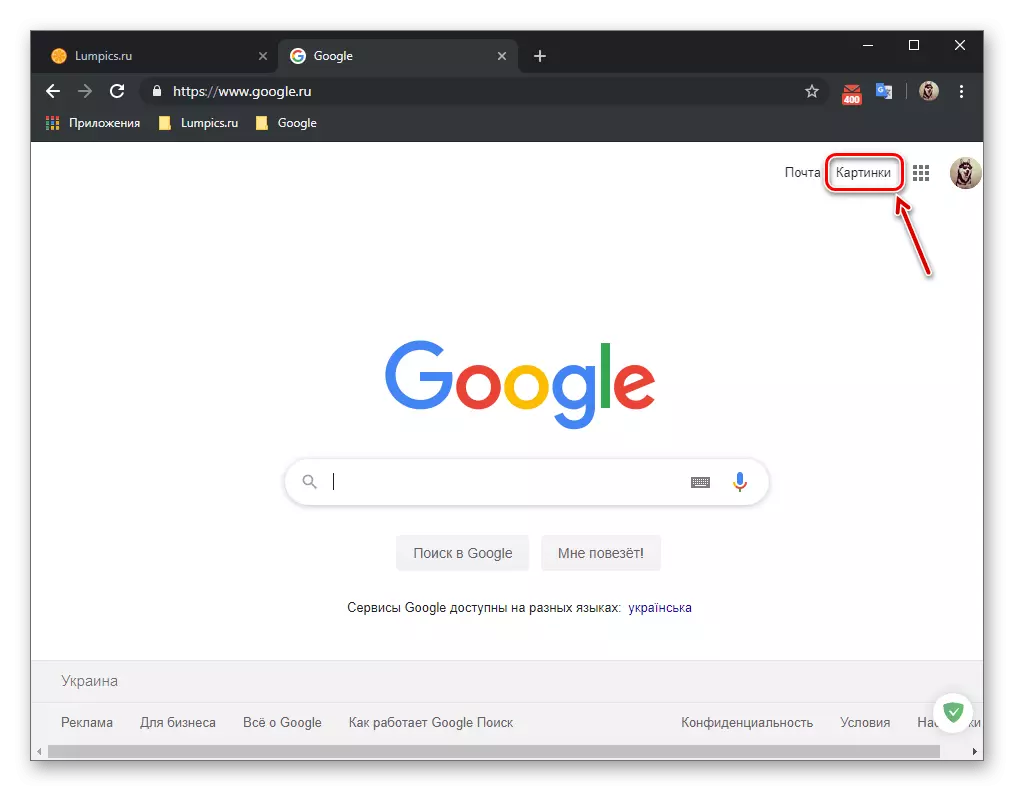
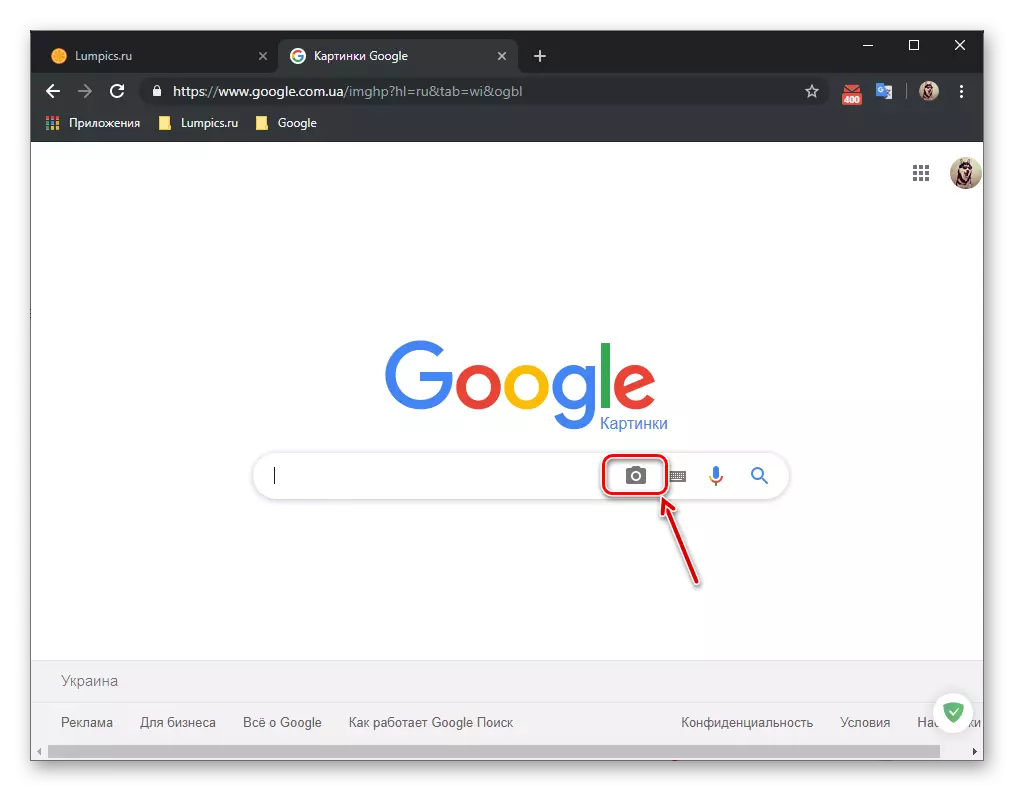
După cum puteți vedea, creați o interogare de căutare pe imagine în Google este destul de simplă. Această caracteristică poate face ca căutarea dvs. cu adevărat eficientă.
